فهرست مطالب:

تصویری: گردنبند DIY برای هدیه ولنتاین توسط آردوینو و صفحه نمایش OLED: 5 مرحله

2024 نویسنده: John Day | [email protected]. آخرین اصلاح شده: 2024-01-30 08:55

زمان ولنتاین است و اگر قصد دارید یک هدیه مناسب به دوست خود هدیه دهید ، بهتر است از دانش یا تخصص خود استفاده کرده و آنها را با هدیه دست ساز خود خوشحال کنید. همانطور که می دانید ، آردوینو گزینه های متنوعی را برای ایجاد اسبابک های مختلف یا موارد جالب با اجزای ساده مانند نمایشگرهای کوچک و حسگرها ارائه می دهد. ایده ما ساخت گردنبند با استفاده از صفحه نمایش Arduino pro mini و OLED و نمایش یک انیمیشن روی آن است. در پایان این مقاله شما:
نحوه نمایش انیمیشن ها در نمایشگرهای OLED توسط آردوینو را یاد می گیرد.
نحوه کوچکتر کردن بردهای آردوینو را خواهید آموخت.
برای کریسمس یک هدیه جالب خواهد کرد.
مرحله 1: مواد مورد نیاز

اجزای سخت افزاری
آردوینو پرو مینی *1
ماژول نمایش 0.96 اینچی SPI 128X64 OLED *1
سوئیچ سنسور شیب Mercury *1
باتری 80 میلی آمپر ساعتی 3.7 ولت لیپو پلیمر *1
نرم افزارهای نرم افزاری
آردوینو IDE
مرحله 2: مدار
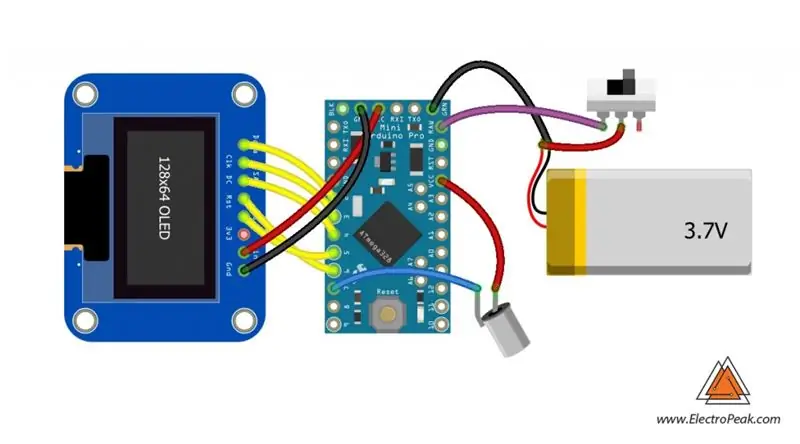
مرحله 3: کد
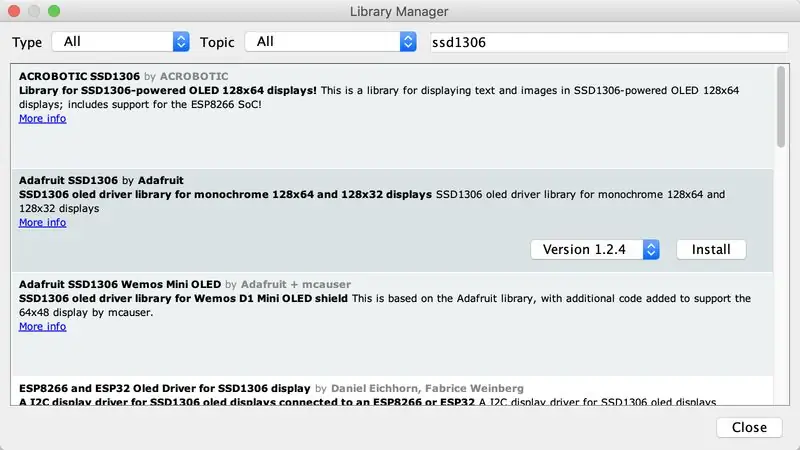
شما باید کتابخانه صفحه نمایش OLED را اضافه کرده و سپس کد را بارگذاری کنید. به Manage Libaray بروید و Adafruit SSD1306 را جستجو کرده و آن را بارگیری کنید. اگر برای اولین بار است که از برد Arduino استفاده می کنید ، نگران نباشید ، فقط مراحل زیر را دنبال کنید:
1. به www.arduino.cc/fa/Main/Software بروید و نرم افزار Arduino سازگار با سیستم عامل خود را بارگیری کنید. نرم افزار IDE را طبق دستور نصب کنید.
2. Arduino IDE را اجرا کرده و ویرایشگر متن را پاک کنید و کد زیر را در ویرایشگر متن کپی کنید.
3. برد را در ابزارها و بردها انتخاب کنید ، برد آردوینو خود را انتخاب کنید.
4. Arduino را به رایانه خود وصل کنید و پورت COM را در ابزارها و پورت تنظیم کنید.
5. دکمه بارگذاری (علامت پیکان) را فشار دهید.
6. همه چیز آماده است!
مرحله 4: مونتاژ



اولین قدم در ساخت گردنبند هوشمند این است که برد آردوینو را تا آنجا که ممکن است برش دهید تا داخل قاب گردنبند قرار گیرد. بسیار مهم است که از بریدن آهنگ های اصلی در برد جلوگیری کرده و فقط آهنگ های پین استفاده نشده را قطع کنید. بعد ، مطابق تصویر مدار ، صفحه نمایش را به آردوینو وصل کنید. حالا کلید Mercury را به پین 7 وصل کرده و یک کلید ON/OFF بین باتری و آردوینو اضافه کنید. مدار را با یک قاب پلکسی شیشه ای (ورق اکریلیک) بپوشانید ، یک زنجیر به بالای قاب اضافه کنید و لذت ببرید! شما می توانید قاب را با هر ماده دیگری که می خواهید بسازید.
مرحله 5: بعدی چیست؟
در اینجا چند پیشنهاد هستند:
سعی کنید انیمیشن دیگری بسازید و آنها را نمایش دهید.
سعی کنید مدار را به پارامترهای دیگر مانند دما حساس کنید.
توصیه شده:
دمای صفحه نمایش آردوینو بر روی صفحه نمایش LED TM1637: 7 مرحله

دمای صفحه نمایش آردوینو در نمایشگر LED TM1637: در این آموزش نحوه نمایش دما با استفاده از LED Display TM1637 و سنسور DHT11 و Visuino را یاد می گیریم. فیلم را تماشا کنید
زمان نمایش آردوینو بر روی صفحه نمایش LED TM1637 با استفاده از RTC DS1307: 8 مرحله

زمان نمایش آردوینو بر روی صفحه نمایش LED TM1637 با استفاده از RTC DS1307: در این آموزش ما نحوه نمایش زمان با استفاده از ماژول RTC DS1307 و نمایشگر LED TM1637 و Visuino را یاد می گیریم
قاب عکس قلب LED - هدیه ای مناسب برای ولنتاین یا تولد: 7 مرحله (همراه با تصاویر)

قاب عکس قلب LED - هدیه ای مناسب برای ولنتاین یا تولد تهیه کنید: سلام! در این قسمت آموزشی به شما نشان خواهم داد که چگونه می توانید این قاب عکس قلب LED زیبا را بسازید. برای همه علاقه مندان به وسایل الکترونیکی! بهترین هدیه ولنتاین ، تولد یا سالگرد را برای عزیزان خود تهیه کنید! می توانید ویدیوی نمایشی این را تماشا کنید
نحوه ساخت ساعت بیدرنگ با استفاده از صفحه نمایش Arduino و TFT - Arduino Mega RTC با صفحه نمایش TFT 3.5 اینچی: 4 مرحله

نحوه ساختن ساعت بیدرنگ با استفاده از صفحه نمایش Arduino و TFT | Arduino Mega RTC با صفحه نمایش TFT 3.5 اینچی: از کانال یوتیوب من دیدن کنید. مقدمه:- در این پست قصد دارم "ساعت واقعی" را با استفاده از LCD لمسی 3.5 اینچی TFT ، Arduino Mega بسازم. ماژول 2560 و DS3231 RTC…. قبل از شروع… ویدیو را از کانال YouTube من بررسی کنید .. توجه:- اگر از Arduin استفاده می کنید
ایجاد یک صفحه نمایش سفارشی در استودیوی LCD (برای صفحه کلید G15 و صفحه LCD): 7 مرحله

ایجاد یک صفحه نمایش سفارشی در استودیوی LCD (برای صفحه کلید G15 و صفحه نمایش LCD): خوب اگر صفحه کلید G15 خود را به دست آورده اید و از صفحه نمایش های اولیه ای که تحت آن قرار گرفته اید بسیار تحت تأثیر قرار نگرفته اید ، اصول اولیه استفاده از LCD Studio را برای شما شرح می دهم. خودتان بسازید. این مثال ایجاد یک صفحه نمایش است که فقط پایه را نشان می دهد
